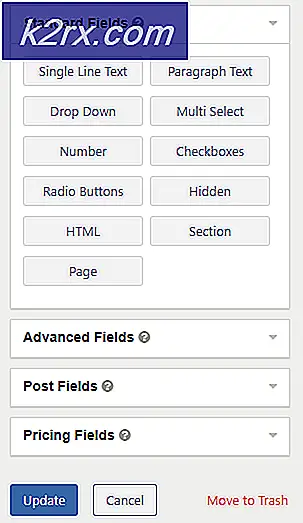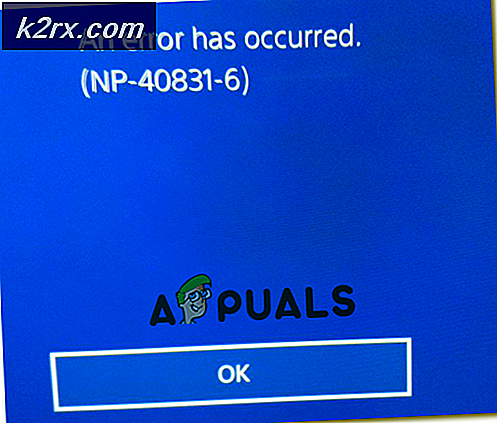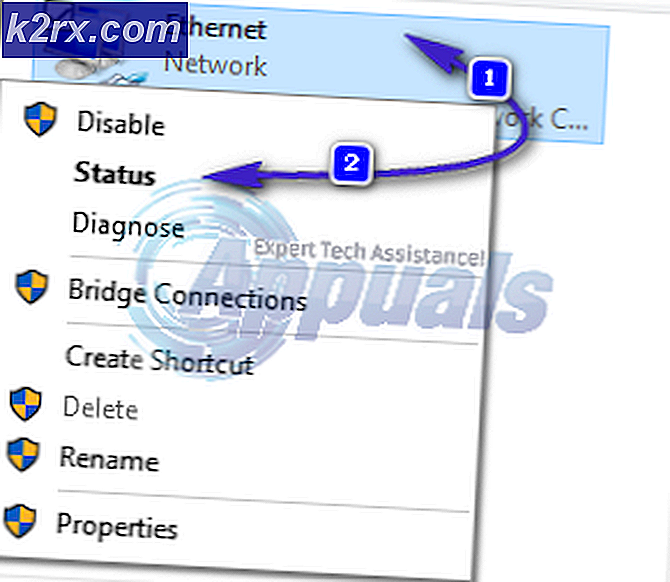Fix: Sie könnten Opfer von Software-Fälschungen werden
Die Meldung "Sie können Opfer einer gefälschten Software sein" ist ein Windows Server-Authentifizierungsfehler, der auftritt, wenn eine Windows-Lizenz als nicht echt gekennzeichnet wird. Unter Windows 7 kann dies auch aufgrund eines fehlenden Registrierungsschlüssels oder aufgrund fehlender Berechtigungen für das Netzwerkdienstkonto passieren.
Wenn Sie mit diesem speziellen Problem zu kämpfen haben, sollten Sie als Erstes sicherstellen, dass Ihre Windows-Installation nicht gefälscht ist. Wenn Sie einen gebrauchten Computer mit einer bereits aktivierten Windows-Version gekauft haben, überprüfen Sie ihn, um den Aktivierungsschlüssel zu finden. Wenn es ein Laptop ist, finden Sie wahrscheinlich den Produktschlüssel irgendwo unten aufgeklebt. Auf Desktops wird es normalerweise irgendwo auf dem Gehäuse platziert.
Auch wenn Sie einen gültigen Lizenzschlüssel besitzen, vergewissern Sie sich, dass er nicht auf mehr als einem Computer verwendet wird. Sofern Sie nicht eine Windows-Lizenz für Familienpakete erworben haben (die 3 gleichzeitige Installationen ermöglicht), können Sie nur einen einzigen Lizenzschlüssel auf einem Computer verwenden. Wenn der Windows Activation Server zwei davon verwaltet, dass ein Lizenzschlüssel auf mehreren Computern installiert ist, sollte er die neueste Installation als nicht authentisch kennzeichnen.
Wie reaktiviere ich meine Windows 7 Lizenz?
Wenn Sie sicher sind, dass Sie eine legitime Windows-Lizenz besitzen, können Sie versuchen, Ihren Produktschlüssel erneut einzugeben, oder Sie können sogar versuchen, Ihr Windows erneut zu aktivieren. Beginnen wir mit dem Windows-Aktivierungsbildschirm. Öffnen Sie dazu ein Run-Fenster ( Windows-Taste + R ), geben Sie slii.exe ein und drücken Sie die Eingabetaste.
Sobald Sie sich im Windows-Aktivierungsmenü befinden, klicken Sie auf Typ / Geben Sie den Produktschlüssel erneut ein und geben Sie ihn erneut ein. Wenn das Problem dadurch nicht behoben wird, kehren Sie zum Windows-Aktivierungsbildschirm zurück und klicken Sie auf Jetzt online aktivieren. Befolgen Sie dann die Anweisungen auf dem Bildschirm und prüfen Sie, ob Sie Ihre Lizenz erneut aktivieren können.
Wenn die Online-Aktivierungsmethode fehlschlägt, klicken Sie auf Weitere Möglichkeiten zum Aktivieren und befolgen Sie die Anweisungen auf dem Bildschirm, um mit einer Microsoft-Antwort-Technologie in Kontakt zu treten. Solange Ihr Produktschlüssel auscheckt, ist er verpflichtet, Ihr Problem zu lösen - entweder indem Sie Ihr Windows mit dem aktuellen Produktschlüssel aktivieren oder Ihnen einen anderen zur Verfügung stellen.
Wichtig: Wenn Sie nicht auf den Windows-Aktivierungsbildschirm zugreifen und die oben aufgeführten Schritte ausführen können, fehlen Ihrem Computer möglicherweise Berechtigungen für Registrierungsschlüssel, die Ihren Zugriff auf den Aktivierungsbildschirm verhindern. Es gibt zwei mögliche Fixes, die dieses Problem beheben und es Ihnen ermöglichen, Windows mit Ihrem Produktschlüssel erneut zu aktivieren. Bevor Sie jedoch mit ihnen fortfahren, führen Sie die unten aufgeführten Überprüfungsschritte durch, um herauszufinden, ob sie für Ihre Situation geeignet sind.
Es gibt eine Möglichkeit festzustellen, ob die beiden unten aufgeführten Fixes effektiv sind. Öffnen Sie dazu ein Run-Fenster ( Windows-Taste + R ), geben Sie slii.exe ein und drücken Sie die Eingabetaste. Wenn Sie das Windows-Aktivierungsmenü aufrufen können, ist es sinnlos, die folgenden Fixes zu versuchen, da sie nicht effektiv sind. Wenn Sie jedoch den Fehler 0x80070005 Zugriff verweigert erhalten, sollten Sie die folgenden beiden Fixes ausführen, da das Problem höchstwahrscheinlich auf einen fehlenden Registrierungsschlüssel oder auf ein Berechtigungsproblem zurückzuführen ist.
Methode 1: Deaktivieren Sie Plug-and-Play-Gruppenrichtlinie
Dieser Windows-Aktivierungsfehler wird häufig durch einen Registrierungsschlüssel verursacht, der als HKU \ S-1-5-20 bezeichnet wird . Damit der Validierungsprozess ausgeführt werden kann, muss das Netzwerkdienstkonto volle Kontrolle und Leseberechtigungen über den zuvor angegebenen Schlüssel haben.
Wie von einigen Benutzern, die auf dieses spezielle Problem stoßen, festgestellt wurde, ist dieses Problem häufig das Ergebnis, wenn das Gruppenrichtlinienobjekt Plug & Play auf einem Windows-Computer angewendet wird. Da der Lizenzierungsdienst Plug & Play zum Abrufen von Hardwareinformationen verwendet, kann diese Einstellung den Aktivierungsdienst dazu verleiten, zu glauben, dass ein aktivierter Dienst außerhalb der Toleranz liegt.
Befolgen Sie die Anleitung, um die Plug-and-Play-Richtlinie zu deaktivieren, um festzustellen, ob sie für den Fehler der Software-Fälschung verantwortlich ist.
PRO TIPP: Wenn das Problem bei Ihrem Computer oder Laptop / Notebook auftritt, sollten Sie versuchen, die Reimage Plus Software zu verwenden, die die Repositories durchsuchen und beschädigte und fehlende Dateien ersetzen kann. Dies funktioniert in den meisten Fällen, in denen das Problem aufgrund einer Systembeschädigung auftritt. Sie können Reimage Plus herunterladen, indem Sie hier klicken- Drücken Sie die Windows-Taste + R, um ein Ausführungsfenster zu öffnen. Geben Sie rsop.msc ein und drücken Sie die Eingabetaste, um den Richtlinienergebnissatz zu öffnen.
- Navigieren Sie im Fenster Richtlinienergebnissatz zu folgendem Speicherort: Computerkonfiguration> Richtlinien> Windows-Einstellungen> Sicherheitseinstellungen> Systemdienste.
- Scrollen Sie als Nächstes durch den linken Bereich und finden Sie Plug-and-Play . Wenn die mit Plug & Play verbundenen Werte von Start und Berechtigung von Nicht definiert abweichen, fahren Sie mit den folgenden Schritten fort.
Hinweis: Falls die zwei Werte als Nicht definiert angezeigt werden, fahren Sie direkt mit Methode 2 fort. - Klicken Sie mit der rechten Maustaste auf Plug & Play, wählen Sie Eigenschaften und ändern Sie dann die Gruppenrichtlinie für den Start und die Berechtigung auf Nicht definiert .
- Schließen Sie das Fenster Richtlinienergebnissatz, und starten Sie den Computer neu. Sobald das System hochgefahren ist, überprüfen Sie, ob Sie Windows aktivieren können.
Wenn Sie immer noch denselben 0x80070005 Zugriff verweigert erhalten, fahren Sie mit Methode 2 fort.
Methode 2: bearbeiten Sie die Berechtigungen für den Netzwerkdienst
Wenn der Plug-and-Play- Dienst nicht für Ihr Problem verantwortlich war, untersuchen wir, ob das Problem auf eine fehlende Registrierungsschlüsselberechtigung zurückzuführen ist. Dies kann sich als Ursache herausstellen, die dazu führt, dass Ihr Computer außerhalb der Toleranz liegt.
Befolgen Sie die Schritt-für-Schritt-Anleitung unten, und fügen Sie die erforderlichen Netzwerkdienstberechtigungen über den Registrierungseditor hinzu :
- Drücken Sie die Windows-Taste + R, um ein Ausführungsfenster zu öffnen. Geben Sie regedit ein und drücken Sie die Eingabetaste, um den Registrierungs-Editor zu öffnen .
- Navigieren Sie im Registrierungseditor zu HKey_Users, klicken Sie mit der rechten Maustaste auf S-1-5-10 und wählen Sie Berechtigungen.
- Prüfen Sie im Fenster Berechtigungen für S-1-5-20, ob der Netzwerkdienst in der Spalte Gruppen- oder Benutzernamen vorhanden ist .
Hinweis: Wenn Sie einen Netzwerkdiensteintrag sehen können, fahren Sie mit Schritt 5 fort . - Klicken Sie auf die Schaltfläche Hinzufügen, und warten Sie, bis das Fenster Benutzer oder Gruppen auswählen angezeigt wird. Geben Sie dann Netzwerkdienst unter Geben Sie die zu verwendenden Objektnamen ein und klicken Sie auf die Schaltfläche Namen überprüfen. Klicken Sie abschließend auf die Schaltfläche OK, um die Berechtigung zu erstellen.
- Sobald Sie die Netzwerkdienstberechtigung identifiziert (oder erstellt) haben, klicken Sie einmal darauf, um sie auszuwählen. Aktivieren Sie dann die Kontrollkästchen Zulassen für Vollzugriff und Lesen . Klicken Sie schließlich auf Anwenden, um die Änderungen zu speichern.
- Sobald die erforderlichen Berechtigungen erteilt wurden, starten Sie Ihren Computer neu und versuchen Sie, Windows erneut zu aktivieren. Sie sollten es diesmal schaffen.
In Verbindung stehende Artikel):
Diese Kopie von Windows ist nicht echt
PRO TIPP: Wenn das Problem bei Ihrem Computer oder Laptop / Notebook auftritt, sollten Sie versuchen, die Reimage Plus Software zu verwenden, die die Repositories durchsuchen und beschädigte und fehlende Dateien ersetzen kann. Dies funktioniert in den meisten Fällen, in denen das Problem aufgrund einer Systembeschädigung auftritt. Sie können Reimage Plus herunterladen, indem Sie hier klicken